So richten Sie eine Nachschlageliste in Access ein
- 醉折花枝作酒筹Original
- 2021-05-19 15:16:3227640Durchsuche
Einstellungsmethode: Erstellen Sie zunächst eine Datenbank, klicken Sie auf die Symbolschaltfläche „Navigationsbereich“ auf der linken Seite, wählen Sie dann die angegebene Datentabelle aus, klicken Sie mit der rechten Maustaste und wählen Sie dann die angegebene aus und wählen Sie „Suchassistent“ für „Datentyp“. Klicken Sie abschließend auf „Geben Sie den erforderlichen Wert selbst ein“, geben Sie den angegebenen Typ ein und speichern Sie die Änderungen.

Die Betriebsumgebung dieses Tutorials: Windows 7-System, Microsoft Office Access 2013-Version, Dell G3-Computer.
Am Beispiel von access2013 klicken Sie in der Entwurfsansicht der Tabelle „Lehrer“ im Datentyp des Felds „Berufstitel“ auf „Suchassistent“, um ein Nachschlagefeld zu erstellen, und Sie können eine Nachschlageliste erstellen.
Die Schritte sind wie folgt:
Nehmen Sie Access2013 als Beispiel, Open Access2013.
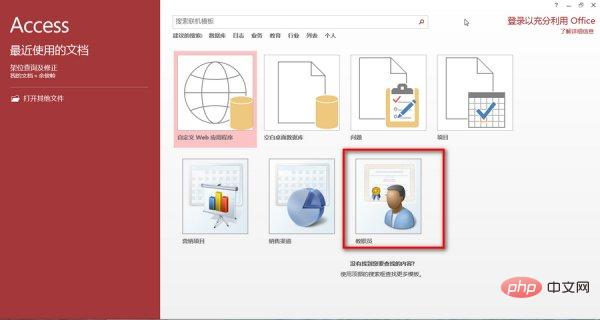
Erstellen Sie eine Fakultätsdatenbank.
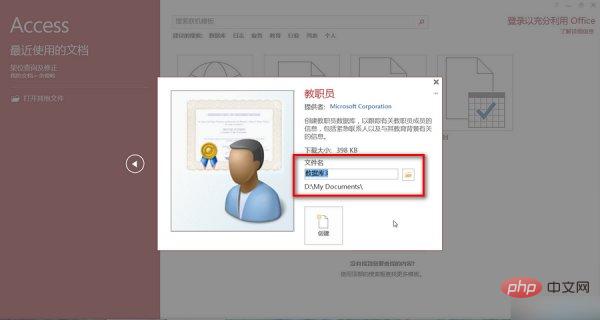
Klicken Sie oben links auf die Schaltfläche zum Wechseln der Jalousien.
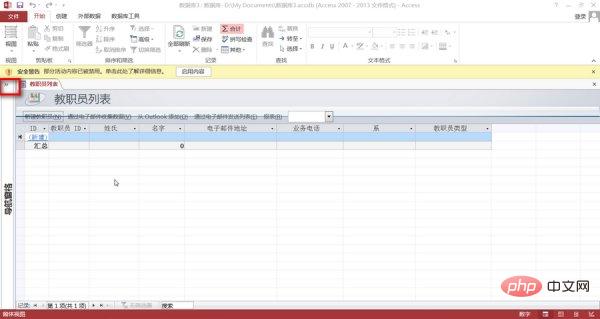
Klicken Sie mit der rechten Maustaste auf „Fakultät“ und klicken Sie auf „Entwurfsansicht“.
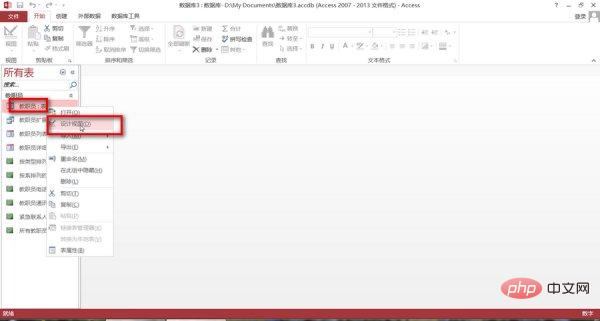
Klicken Sie auf das Dropdown-Menü „Datentyp“ von „Fakultätstyp“ und klicken Sie auf „Abfrageassistent“.
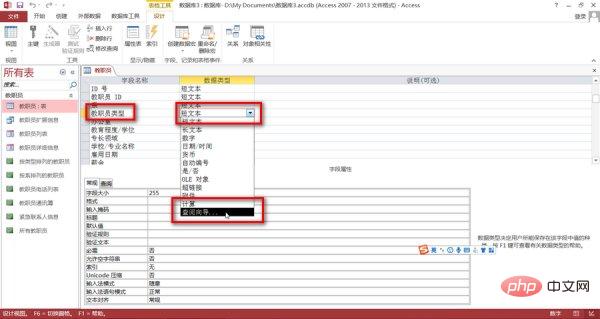
Wählen Sie „Gewünschten Wert selbst eingeben“.
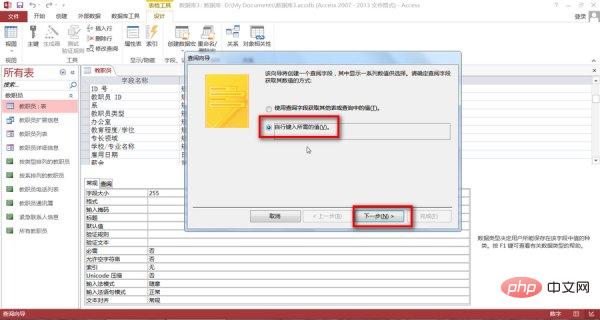
Geben Sie die Art der Berufsbezeichnung ein, z. B. „Lehrassistent“, „Professor“ usw.
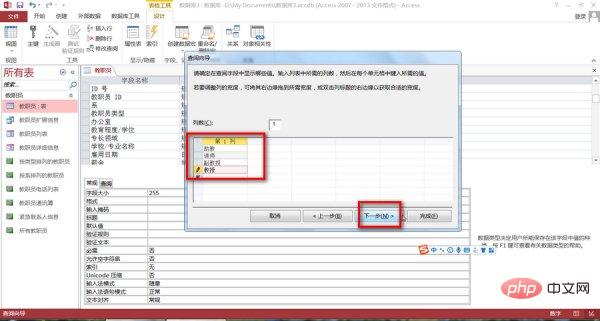
Speichern Sie nach Abschluss die Änderungen.
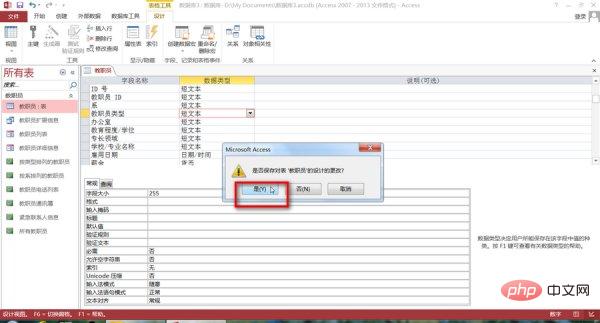
Öffnen Sie die „Fakultätsliste“ und klicken Sie auf „Fakultätstyp“.
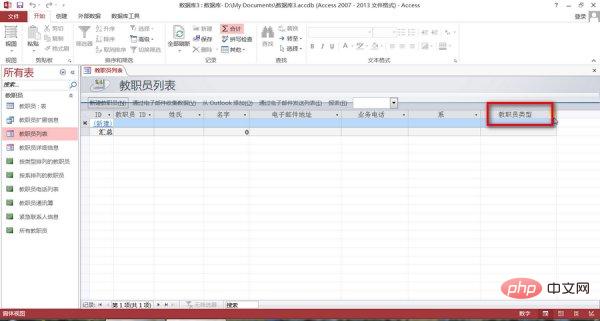
Sie können sehen, dass die Nachschlageliste erfolgreich erstellt wurde.
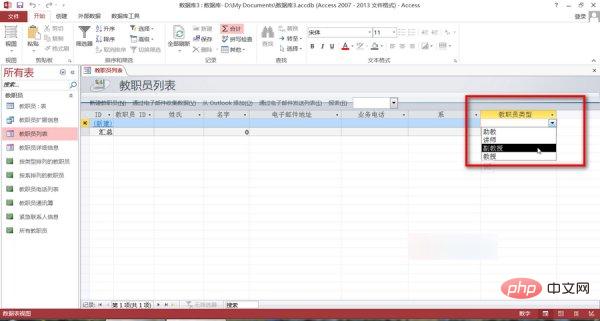
Empfohlenes Tutorial: „SQL-Video-Tutorial“
Das obige ist der detaillierte Inhalt vonSo richten Sie eine Nachschlageliste in Access ein. Für weitere Informationen folgen Sie bitte anderen verwandten Artikeln auf der PHP chinesischen Website!
In Verbindung stehende Artikel
Mehr sehen- Welche Datenquellen können im Zugriff abgefragt werden?
- Welche Funktion hat die Makrooperation QuitAccess?
- So fügen Sie eine Access-Datenbank im Win10-System hinzu
- Welche Sonderzeichen dürfen in der Access-Datenbank nicht verwendet werden?
- Ausführliche Erläuterung der Verwendung von ControlValueAccessor durch Angular zur Implementierung benutzerdefinierter Formularsteuerelemente

